Google Play магазин — не единственный источник приложений для устройств Android. Существует также множество сайтов, на которых размещены приложения для Android. Вы можете загружать приложения в виде специальных APK-файлов с этих сайтов и устанавливать их на свой телефон. Чтобы установить их, вам необходимо настроить телефон, поскольку это неофициальные приложения для Android.
Если вы новичок в APK-файлах и не знаете, как установить приложения для Android работать с этими APK-файлами, вам поможет наше руководство.

Что такое APK-файл?
APK означает Android Package Kit. Это файл, содержащий все ресурсы и коды, которые необходимо установить приложению.
Например, если вы загружаете APK-файл для YouTube, он содержит ресурсы YouTube, такие как баннеры, логотипы и другой контент. APK также содержит код, который инструктирует приложение что делать, когда вы нажимаете определенную опцию.
Короче говоря, APK – это установщик приложений для устройств Android. Вы нажимаете на APK-файл, и приложение устанавливается на ваш телефон.
Зачем использовать APK для установки приложения на Android?
Существует несколько причин, по которым вам может потребоваться использовать APK для устанавливать приложения.

Распространенной причиной является отсутствие приложения, которое вы ищете, в Google Play Store. Вы можете скачать APK-файл этого приложения с сайта разработчика и использовать его на своем телефоне.
Другие причины включают Google Play Store ограничение определенных приложений в вашем регионе. APK помогает преодолеть это ограничение.
Каковы риски установки APK извне Магазина?
Использование APK для установки приложений Android сопряжено с риском. Один из основных рисков заключается в том, что вы не уверены, что приложение будет делать на вашем телефоне. Например, это может быть вредоносное приложение, которое может украсть ваши данные.

Поскольку эти приложения не проходят проверку качества и безопасности в Google Play Store, эти приложения могут иметь любой код и делать с вашим телефоном что угодно.
Однако большинство приложений безопасно использовать. Если вы доверяете веб-сайту или разработчику, от которого получили APK, все будет в порядке.
Как включить установку APK на устройстве Android
Практически на всех телефонах Android возможность установки неофициальных приложений (APK) по умолчанию отключена. Вам необходимо включить эту опцию для установки APK..
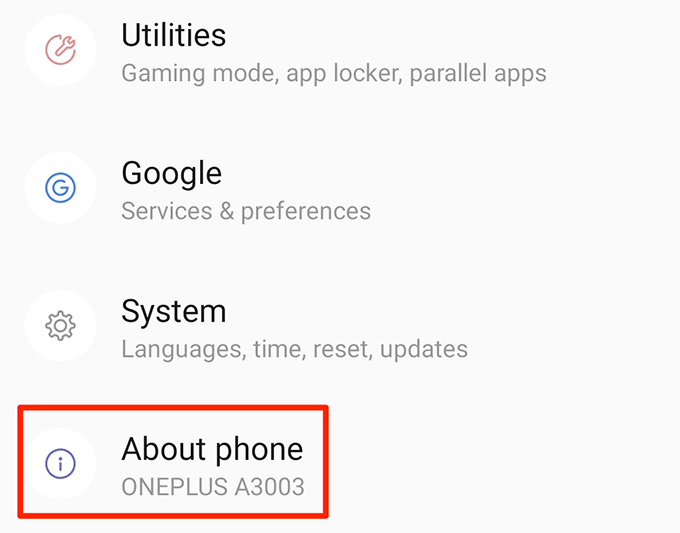
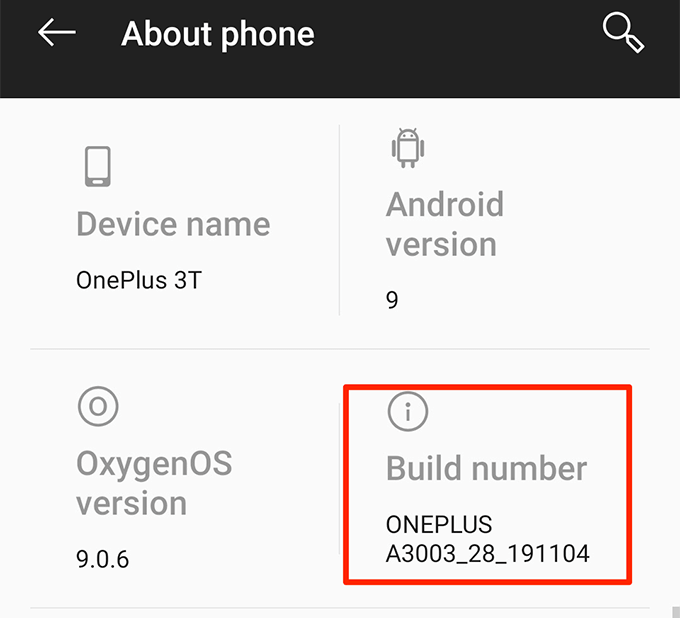
Как включить установку APK для конкретного приложения на Android
На некоторых телефонах Android есть функция, позволяющая разрешить установку APK только из определенных источников. На этих телефонах вам необходимо включить опцию установки APK для каждого приложения, которое вы будете использовать для загрузки APK.
Например, если вы использовать Chrome загрузите и установите APK, вам необходимо включить опцию установки APK для Chrome.
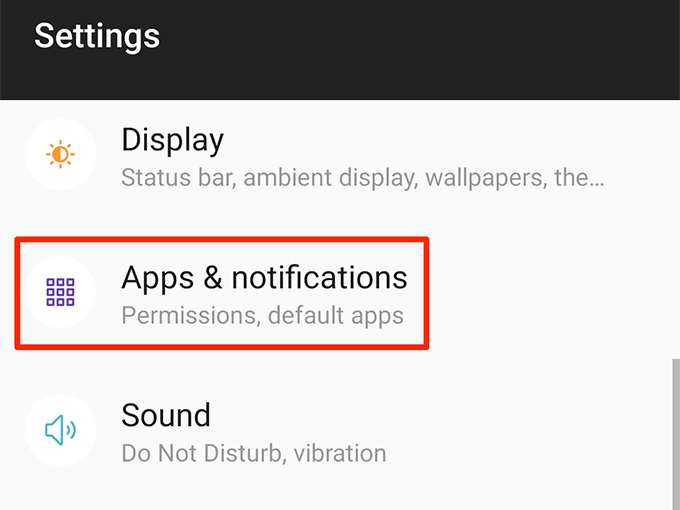
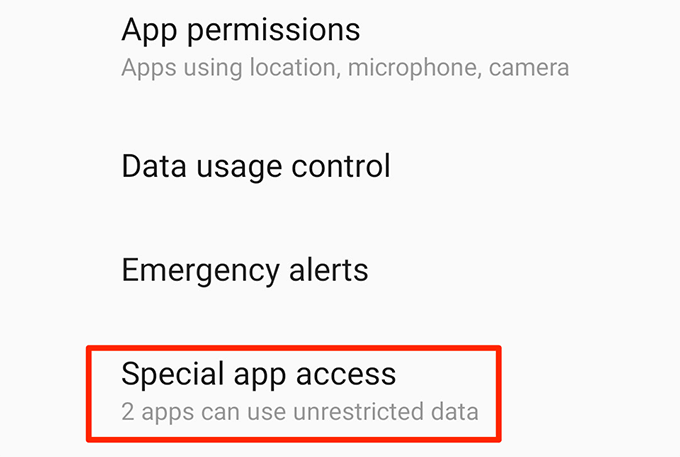
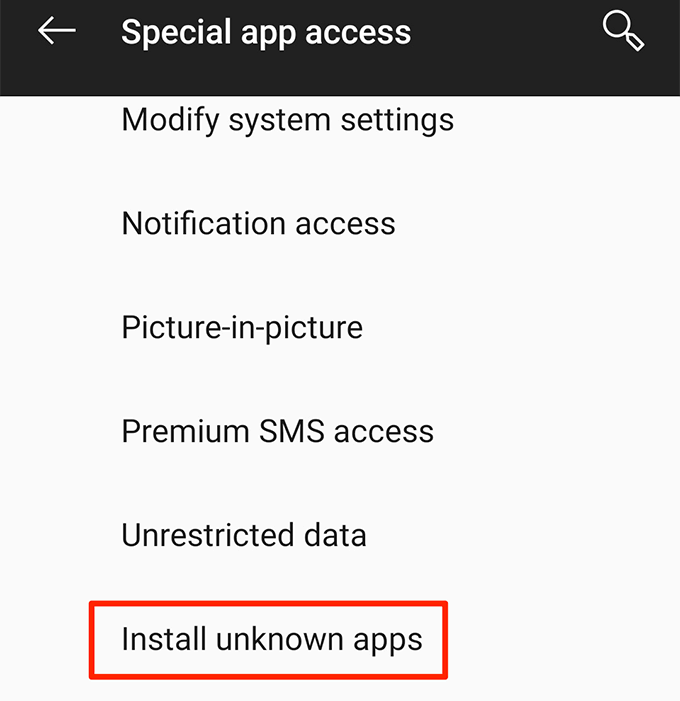
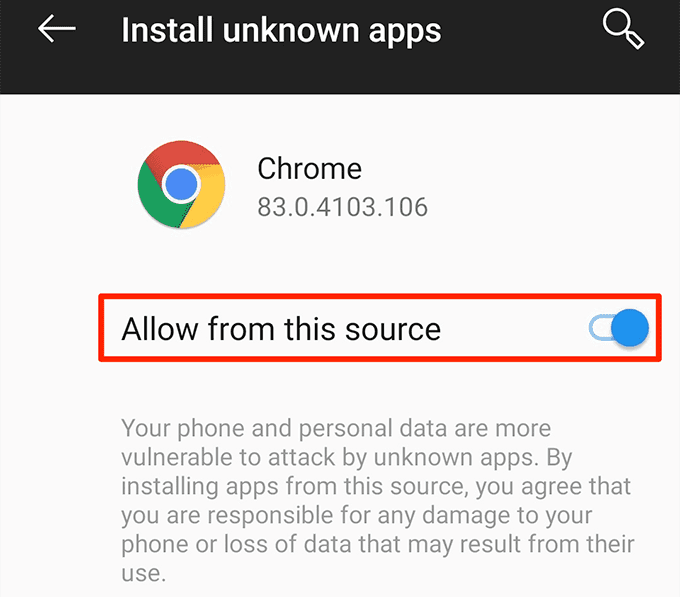
Как установить приложение Android с помощью APK
Установка приложения с помощью APK-файла — самая простая часть. Если вы еще не скачали APK для своего приложения, загрузите его сейчас или просмотрите один из популярные и безопасные сайты загрузки APK, чтобы получить APK.
У вас есть два способа установить приложение с помощью загруженного APK.
Использование Android Debug Bridge (ADB)
Мост отладки Android (ADB) помогает удаленно выполнять команды на телефоне с компьютера. Если ваш APK-файл сохранен на вашем компьютере, вы можете использовать команду в ADB, чтобы загрузить APK на свое устройство и установить приложение..
У нас есть подробное руководство по как устанавливать приложения Android с помощью ADB. Ознакомьтесь с этим, и вы узнаете всю процедуру.
Использование телефона Android
Если вы уже перенесли APK-файл непосредственно на свой телефон, вы можете использовать браузер или приложение файлового менеджера для установки APK-файла.
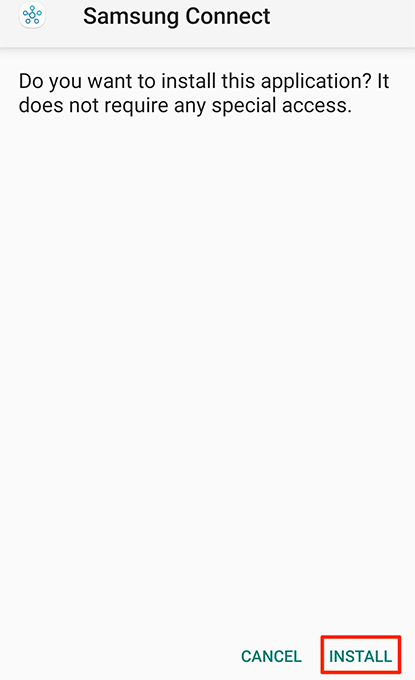
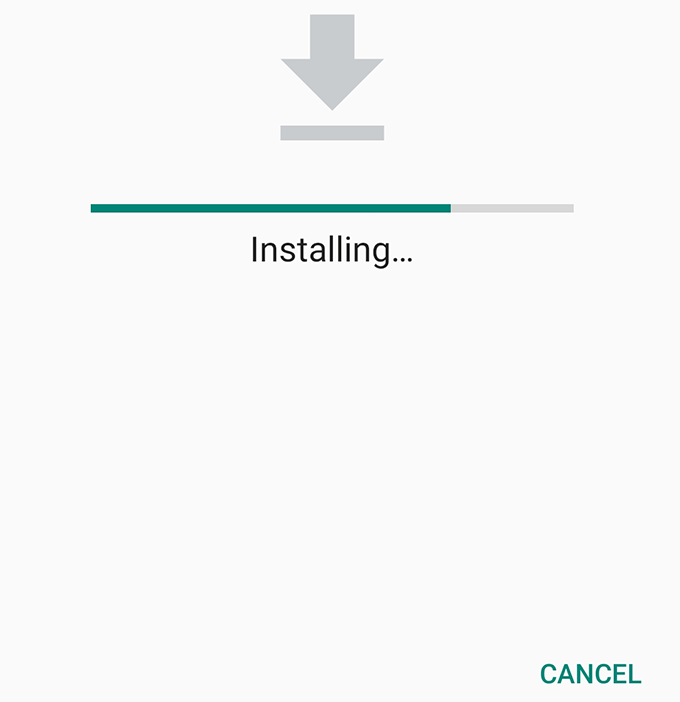
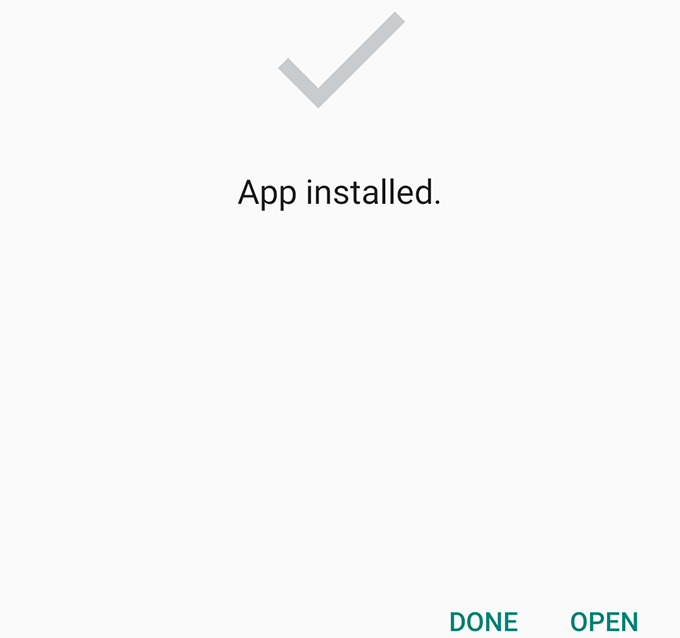
Как установить обновления APK-приложений на Android
В магазине Google Play доступны только обновить приложения приложений, которые вы загрузили из магазина. Обновить приложения, установленные с помощью APK, можно двумя способами.
Найти и установить обновления вручную
Один из способов обновить APK-приложения — загрузить новый APK-файл и установить его. Существующее приложение будет перезаписано, но ваши данные в этих приложениях сохранятся.
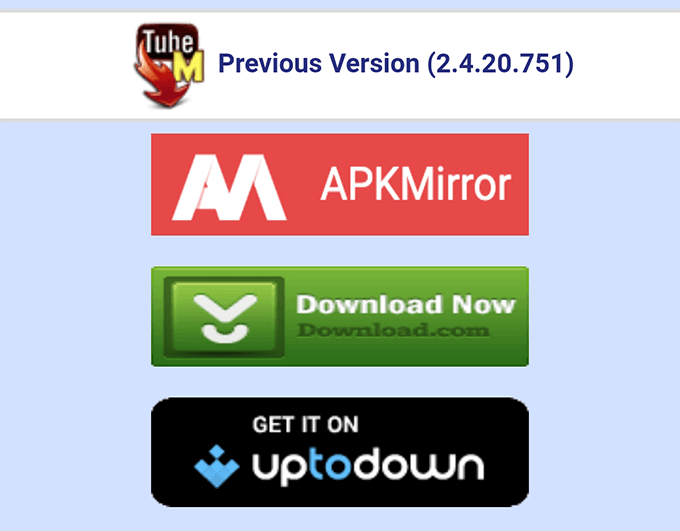
Новые версии APK-приложений можно найти на некоторых сайтах загрузки APK или на официальном сайте приложения.
Используйте приложение для обновления своих приложений
Вы можете использовать бесплатное приложение, такое как APKUpdater, для обновления загруженных приложений так же, как официальный метод Google Play Store. Это приложение сканирует ваше устройство на наличие всех установленных приложений, находит обновления для этих приложений и предлагает их установить.
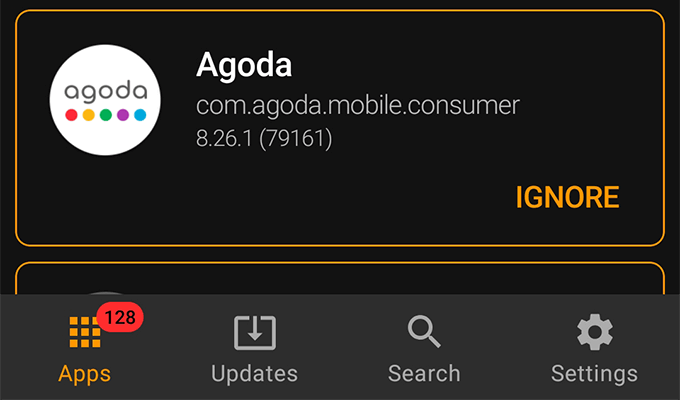
APKUpdater использует несколько источников для поиска последних версий установленных приложений. Он также отправляет уведомление, когда для ваших приложений обнаружено обновление.
Что делать с APK после установки приложения
После того как вы установили приложение с помощью загруженного APK-файла, APK-файл вам больше не нужен.
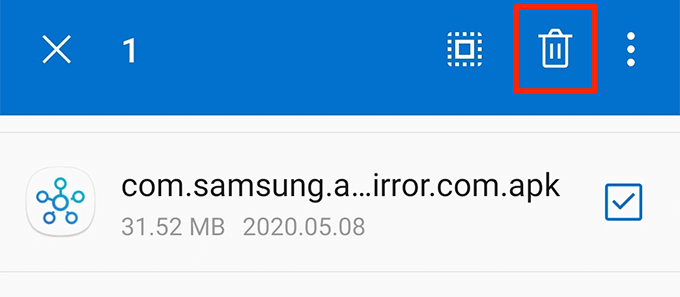
Вы можете безопасно удалить APK со своего телефона с помощью файлового менеджера, чтобы навести порядок и освободите место в памяти..
Приложения не публикуются в официальном магазине Google Play по разным причинам. Однако благодаря возможности устанавливать приложения Android с помощью APK-файлов вы можете установить любое приложение на свой телефон независимо от того. Используя эту функцию, вы даже можете тестировать приложения, которые сами разработали.
.